Gleisbau - Allgemein
In diesem Abschnitt sollen zunächst erst einmal die Hilfsmittel und Dialoge für den Gleisbau, die von VE zur Verfügung gestellt werden, vorgestellt und erklärt sowie die Grundlagen des Gleisbaus beschrieben werden.
Auch wenn in diesem Kapitel allgemein von Gleisen gesprochen wird, so sind hier damit alle in VE verlegbaren Verkehrswege gemeint.
In den weiteren Abschnitten dieses Kapitels werden dann der Bau von einfachen Weichen, einfachen und Doppelkreuzungsweichen sowie die Besonderheiten bei der Elektrifizierung von Gleisen beschrieben.
In diesem Handbuch kann nicht detailiert auf die beim Vorbild verwendeten Gleisgeometrien, Radien und Gleisabstände eingegangen werden, hierzu sollte man Fachliteratur oder entsprechende Abhandlungen im Internet zu Rate ziehen.
Einbau eines neuen Gleises
![]() Durch Anklicken dieses Buttons oder den Aufruf der Funktion "Bauen > Neu: Gleis" wird folgender Dialog geöffnet.
Durch Anklicken dieses Buttons oder den Aufruf der Funktion "Bauen > Neu: Gleis" wird folgender Dialog geöffnet.
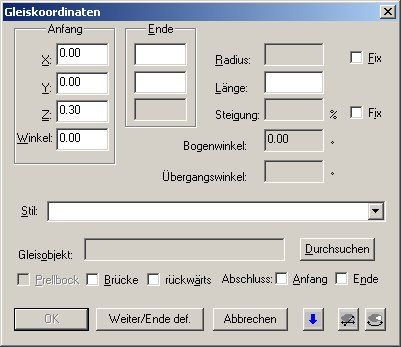
Gleichzeitig wird im Sichtbereich der aktuell gewählten Kamera ein sogenanntes Gleisbau-Lineal angezeigt.

| Bereich Anfang | In diesem Bereich können die Anfangskoordinaten für das neue Gleis sowie dessen Anfangswinkel eingegeben werden. |
| Bereich Ende | In diesem Bereich werden die Endkoordinaten für das neue Gleis festgelegt. |
| Radius, Länge, Steigung |
Kennt man die Endkoordinaten des zu verlegenden Gleises nicht bzw. nicht genau (z.B. beim Bau von Gleisbögen oder Rampen),
kann man in diese Felder auch die bereits bekannten Parameter des zu verlegenden Gleises eingeben. VE errechnet dann selbstständig die Endkoordinaten des neuen Gleises.
Bei der Eingabe der Anfangs- und Endkoordinaten bzw. der Gleisparameter ist als Dezimaltrennzeichen immer der Punkt zu verwenden. |
| Bogenwinkel | Dieses Feld ist ein reines Anzeigefeld und zeigt bei der Verlegung von Gleisbögen den Winkel des sich auf Grund der eingegebenen Werte ergebenden Gleisbogensegmentes an. |
| Übergangswinkel | Auch dieses Feld ist ein reines Anzeigefeld und nur von Bedeutung, wenn man das Gleisende des gerade zu verlegenden Gleises an den Anfang oder das Ende eines anderen bereits verlegten Gleises anschließt. Dann wird in diesem Feld der Übergangswinkel zwischen den beiden Gleisen angezeigt. |
| Stil |
In dieser Auswahlbox kann man den Gleisstil des zu verlegenden Gleises auswählen. Wird kein anderer Gleisstil ausgewählt, wird von VE beim Verlegen eines neuen Gleises standardmäßig der Stil 0 (Gleis) ausgewählt. Die Box enthält alle Gleisstile, die derzeit in der bei VE mitgelieferten Gleisstilbibliothek enthalten sind. Diese Gleisstile bzw. deren Definitionen sind im Unterverzeichnis "Gleise" des VE-/EEEC-Installationsverzeichnisses abgelegt. |
| Gleisobjekt | Über dieses Eingabefeld kann das neu zu verlegende Gleis an ein GBO gebunden werden. GBO´s können z.B. Brücken, Bahnsteige oder auch Fahrzeughallen sein. Über den Button "Duchsuchen" wird der Datei-öffnen-Dialog aufgerufen und man kann in diesem die gewünschte Datei auswählen. |
| Prellbock |
Durch die Aktivierung dieser Option wird das zu verlegende Gleis in ein Prellbock-Gleis gewandelt. Prellbock-Gleise dienen als Gleisabschluss und verhindern in VE (genau so wie in der Realität) das Überfahren des Gleisendes durch Fahrzeuge, indem sie diese beim Auffahren auf den Prellbock wieder abstoßen. Am Ende eines Prellbock-Gleises wird ein Gleisabschluss gesetzt und bei Gleisstilen, in denen ein Prellbockmodell definiert ist, wird zudem am Gleisende ein Prellbock auf das Gleis gesetzt. An das Ende eines Prellbockgleises können keine weiteren Gleise angebaut werden. |
| Brücke | Diese Option ist nur dann interessant, wenn man das zu verlegende Gleis an ein Brücken-GBO gebunden hat. In diesem Fall wird beim Aktivieren der Funktion der Bahndamm unter dem Gleis entfernt. Hat man dagegen das Gleis z.B. an ein Bahnsteig- oder Fahrzeughallen-GBO gebunden, ist das Entfernen des Bahndammes eher nicht sinnvoll. |
| rückwärts |
Mit dieser Option kann die Verlegerichtung des zu verlegenden Gleises gleich beim Einbau umgekehrt werden. Wann dies sinnvoll ist, wird in den Abschnitten zum Weichenbau und zur Elektrifizierung der Gleise genauer erläutert. |
| Abschluss |
Über die beiden Checkboxen kann man für das Gleis am Anfang und/oder am Ende einen Gleisabschluss setzen. Gleisabschlüsse dienen dem (optischen) seitlichen Abschluss der Bahndämme, die ansonsten offen sind und dadurch einen Einblick in den Damm ermöglichen. Sinnvollerweise setzt man einen Abschluss dann, wenn das nächste Gleis, welches an das zu verlegende Gleis anschließt, eine Brücke werden soll. |
| Dieser Button dient zum Wiederfinden des Gleisbau-Lineals, falls man dieses durch die Eingabe der Anfangs- und/oder der Endkoordinaten aus dem Blickfeld verschoben hat. Die Kamera wird dann wieder auf das Gleisbau-Lineal fokussiert. | |
| Durch Aktivierung dieses Buttons ist es möglich, das Gleisbau-Lineal zur Bestimmung der Anfangs- und/oder der Endkoordinaten mit der Maus zu verschieben. Mit der linken Maustaste kann man nun das Lineal in x- und y-Richtung verschieben, mit der rechten bestimmt man die Höhe. Die Deaktivierung des Verschieben-Modus erfolgt durch nochmaliges Drücken des Buttons. | |
| Durch Aktivierung dieses Buttons ist es möglich, den Anfangsverlegewinkel für das zu verlegende Gleis mit der Maus zu bestimmen. Mit der linken Maustaste kann man dann das Gleisbau-Lineal um die Z-Achse rotieren lassen. Die Deaktivierung des Drehen-Modus erfolgt durch nochmaliges Drücken des Buttons. |
Vorgehensweise beim Verlegen eines neuen Gleises
Nachdem man durch Aufruf der Funktion "Bauen > Neu: Gleis" oder den entsprechenden Button den Gleiskoordinatendialog geöffnet hat, legt man hier zunächst die Anfangskoordinaten sowie den Anfangswinkel für das Gleis fest. Dies kann durch direkte Eingabe der Koordinaten über die Tastatur im Bereich "Anfang" oder durch Verschieben und Drehen des Gleisbau-Lineals mit der Maus erfolgen.
Falls man den Anfangswinkel für das neue Gleis nicht kennt jedoch die Koordinaten für den Gleisanfang und einen weiteren Punkt, durch den ein gerades Gleis von diesem Anfangspunkt aus verlaufen würde, bekannt sind, dann kann man die x- und y-Koordinaten dieses Punktes in den Bereich "Ende" eintragen. VE errechnet dann selbstständig den sich ergebenden Anfangswinkel und übernimmt ihn in das entsprechende Feld.
Sind die Anfangskoordinaten sowie der Anfangswinkel festgelegt, klickt man auf den Button "Weiter/Ende def.".
VE erzeugt nun ein sogenanntes "Vorschaugleis". Hierbei handelt es sich um ein 50m langes, gerades und horizontal verlaufendes Gleis, es sei denn man hat in das Feld für die Gleislänge bereits einen Wert eingegeben, dann wird diese Länge für das Vorschaugleis benutzt.
Hat man den vorangegangenen Tipp zur Bestimmung des Anfangswinkels benutzt und in die Eingabefelder für die x- und y-Koordinate im Bereich "Ende" Werte eingegeben, dann errechnet VE die sich aus den Anfangs- und Endkoordinaten ergebende Länge und verwendet diesen Wert für die Länge des Vorschaugleises.
Außerdem wird das Gleisbau-Lineal an das Ende dieses Vorschaugleises gesetzt.
Gleichzeitig werden alle Eingabefelder im Bereich "Ende" sowie die Eingabefelder für die Gleisparameter Radius, Länge und Steigung für die Werteingabe freigegeben, so dass man entweder per Tastatureingabe oder per Verschieben des Gleisbau-Lineal per Maus die Endkoordinaten für das zu verlegende Gleis festlegen kann.
Nachdem man die Endkoordinaten bestimmt hat, kann man in einem nächsten Schritt (falls gewünscht) dem Gleis einen anderen Gleisstil zuweisen.
Um eine Vorschau der einzelnen zur Verfügung stehenden Gleisstile zu erhalten, kann man durch die Liste in der Auswahlbox rollen, dabei wechselt das im Simulationsfenster sichtbare Gleis jeweils in den entsprechenden Gleisstil.
Bei elektrifizierten Gleisen erfolgt hierbei jedoch noch keine Anzeige der Oberleitung sowie der Masten.
Ausführliche Informationen zur Elektrifizierung von Gleisen sind im entsprechenden Abschnitt dieses Kapitels zu finden.
Ebenfalls möglich ist die Bindung des gerade erzeugten Gleises an ein GBO. Hierzu ist die vorherige Festlegung der Endkoordinaten des Gleises nicht erforderlich, da in diesem Fall die Länge des Gleises durch das GBO vorgegeben wird. Bei einer Bindung an ein Brücken-GBO wird das Gleis zudem gleich auf die erforderliche Höhe angehoben.
Bei der Bindung des Gleises an ein GBO entsteht immer ein gerades, horizontal verlaufendes Gleis mit der vom GBO vorgegebenen Länge, selbst wenn diesem zuvor bei der Festlegung der Endkoordinaten ein Radius, eine Länge und/oder eine Steigung/ein Gefälle zugewiesen wurde.
Die Höhe des Gleises lässt sich nachträglich anpassen, indem man in das Eingabefeld für die Höhe im Bereich "Anfang" einen anderen Wert eingibt.
Auch Radius, Länge und Steigung können nachträglich angepasst werden, allerdings sollte man dabei folgendes beachten:
Wird dem Gleis ein Radius zugewiesen, wird zwar das Gleis verformt, nicht jedoch das GBO.
Wird dem Gleis eine andere Länge zugewiesen, wird das GBO nicht an diesen Wert angepasst, das Gleis ragt dann entweder an beiden Enden über das GBO hinaus oder das GBO ist dann länger als das Gleis.
Wird dem Gleis eine Steigung zugewiesen, wird das GBO nicht an die Steigung angepasst. Das Gleis wird um den Mittelpunkt des GBOs geneigt, und ragt dann an einem Ende nach oben aus dem GBO heraus während es am anderen Ende im GBO versinkt.
Mit etwas Experimentierfreude lassen sich dennoch (optisch gut aussehend) Gleise in Bögen und/oder Steigungen auf GBOs verlegen.
Durch einen Klick auf den OK-Button oder Betätigen der Eingabetaste wird das soeben erzeugte Gleis in die Anlage übernommen.
Möchte man dagegen an das gerade erzeugte Gleis ein weiteres Gleis anbauen, klickt man auf den Button "Weiter/Nächstes Gl.", das Gleis wird daraufhin in die Anlage übernommen und an das Gleisende ein weiteres Gleis angebaut. Hierbei werden die Parameter Radius, Länge und Steigung sowie Gleisstil des gerade erzeugten Gleises gleich als Vorgabewerte für das nächste Gleis übnernommen. Ebenfalls übernommen wird ein eventuell gesetztes Brücken-Flag. Diese Werte bzw. die Endkoordinaten können nun natürlich auch wieder den eigenen Wünschen entsprechend angepasst werden.
Bei einem Klick auf den Abbruch-Button oder dem Betätigen der ESC-Taste wird das soeben erzeugte Gleis natürlich nicht in die Anlage übernommen bzw. beim Einbau mehrerer Gleise per Button "Weiter/Nächstes Gl." wird das letzte erzeugte Gleis nicht übernommen.
Bearbeiten von Gleisen
Zum Bearbeiten von Gleisen bietet VE neben einem universellen Bearbeitungsmodus auch zwei spezielle Bearbeitungsmodi an. Diese beide Modi erlauben zum Einen das direkte Bearbeiten einzelner Gleise und zum Anderen das Bearbeiten der Gleisverbindung zwischen zwei Gleisen.
Bearbeiten einzelner Gleise
![]() Mit diesem Button oder dem Aufruf der Funktion "Bauen > Gleise bearbeiten" wird die Anzeige der Gleismarker eingeschaltet. Nach einem Einfach- oder Doppelklick auf einen Gleismarker (je nach Navigationsmodus) öffnet sich der bereits oben beschriebene Gleiskoordinatendialog. Gleichzeitig erhält das so ausgewählte Gleis auf seinen Gleismarkern zusätzlich weiße Markierungen, die anzeigen, dass das Gleis ausgewählt wurde.
Mit diesem Button oder dem Aufruf der Funktion "Bauen > Gleise bearbeiten" wird die Anzeige der Gleismarker eingeschaltet. Nach einem Einfach- oder Doppelklick auf einen Gleismarker (je nach Navigationsmodus) öffnet sich der bereits oben beschriebene Gleiskoordinatendialog. Gleichzeitig erhält das so ausgewählte Gleis auf seinen Gleismarkern zusätzlich weiße Markierungen, die anzeigen, dass das Gleis ausgewählt wurde.
Wenn im Folgenden von freien Gleisanfängen oder -enden die Rede ist, so sind damit Gleisanfänge oder -enden gemeint, an denen noch kein weiteres Gleis angeschlossen ist.
Je nach Einbauzustand des Gleises sind über den Gleiskoordinatendialog nur bestimmte Änderungen an dem gewählten Gleis möglich.
- Besitzt das gewählte Gleis nur einen freien Gleisanfang, dann lässt sich innerhalb der Gleiskoordinaten nur die Gleishöhe des Gleisanfanges ändern.
- Besitzt das gewählte Gleis nur ein freies Gleisende, dann lassen sich alle Koordinaten des Gleisendes oder auch die Gleisparameter Radius, Länge und Steigung ändern. Außerdem ist auch eine Umwandlung in ein Prellbock-Gleis durch markieren der entsprechenden Option möglich.
Tipp:
Das freie Gleisende kann hier auch mit dem Gleisanfang oder dem Gleisende eines anderen Gleises verbunden werden, indem man den Gleisanfang oder das Gleisende des Gleises anklickt, zu dem die Verbindung hergestellt werden soll. - Besitzt das gewählte Gleis sowohl einen freien Gleisanfang als auch ein freies Gleisende, dann können alle vorgenannten Änderungen an den Gleiskoordinaten durchgeführt werden.
- Besitzt das gewählte Gleis weder einen freien Gleisanfang noch eine freies Gleisende, dann lassen sich gar keine Koordinaten ändern.
- Unabhängig vom jeweiligen Einbauzustand sind folgende Änderungen am ausgewählten Gleis immer möglich:
- Änderung des zugewiesenen Gleisstils
- Bindung des Gleises an ein GBO und Setzen des Brücken-Flags
 Hinweis:
Hinweis:
Hierbei ist jedoch zu beachten, dass eine Anpassung der Gleislänge an die Länge des GBOs nur dann erfolgt, wenn das Gleisende frei ist.
Eine Anpassung der Gleishöhe an die vom GBO vorgegebene Höhe erfolgt nur dann, wenn sowohl der Gleisanfang als auch das Gleisende frei ist.
Ist weder der Gleisanfang noch das Gleisende frei oder nur das Gleisende frei, dann wird das GBO an die Höhe des Gleises angepasst. - Ändern der Verlegerichtung
- Setzen und/oder Enfernen der Gleisabschlüsse am Gleisanfang und/oder am Gleisende
Eine Änderung der x- und y-Koordinaten eines Gleisanfanges ist mit diesem Modus grundsätzlich nicht möglich.
Bearbeiten von Gleisverbindungen
![]() Mit diesem Button oder dem Aufruf der Funktion "Bauen > Gleisverbindungen" wird die Anzeige der Gleismarker eingeschaltet. Nach einem Einfach- oder Doppelklick auf einen Gleismarker (je nach Navigationsmodus) wird folgender Dialog geöffnet.
Mit diesem Button oder dem Aufruf der Funktion "Bauen > Gleisverbindungen" wird die Anzeige der Gleismarker eingeschaltet. Nach einem Einfach- oder Doppelklick auf einen Gleismarker (je nach Navigationsmodus) wird folgender Dialog geöffnet.
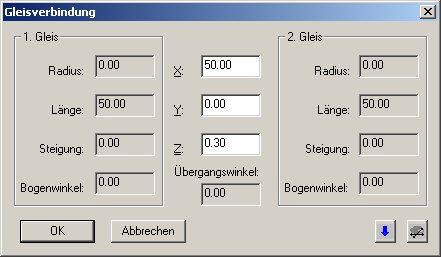
Gleichzeitig wird am Verbindungspunkt der Gleise das Gleisbau-Lineal angezeigt.
Durch die Eingabe neuer Werte in die Eingabefelder in der Mitte des Dialoges kann der Verbindungspunkt in allen drei Achsen verschoben werden. Außerdem ist es möglich, die Koordinaten für den Verbindungspunkt mit der Maus zu bestimmen, indem man den Verschiebemodus über den aus dem Gleiskoordinatendialog bekannten Button aktiviert.
Sollte man den Verbindungspunkt durch die Eingabe der Werte bzw. durch das Verschieben mit der Maus aus dem Blickfeld verschoben haben, klickt man auf den Button mit dem blauen Pfeil. Die Kamera wird dann wieder auf das Gleisbau-Lineal fokussiert.
Über die Datenfelder rechts und links können die Gleisparameter der an der Gleisverbindung beteiligten Gleise kontrolliert werden. Bei einer Höhenanpassung der Gleisverbindung sollten hier die Steigungswerte der beiden Gleise etwa identische Werte aufweisen, um keinen allzu großen Steigungswechsel zu erhalten. Bei einer Verschiebung des Verbindungspunktes in der Ebene sollte der Wert im Feld "Übergangswinkel" unterhalb der Koordinaten für den Verbindungspunkt gegen 0 gehen, um einen Knick in der Gleisführung zu vermeiden.
Mit diesem Bearbeitungsmodus ist es auch möglich freie Gleisanfänge und/oder freie Gleisenden von bereits verlegten Gleisen mit anderen bereits verlegten Gleisen zu verbinden. Hierzu klickt man das zu verbindenden Gleis am Anfang oder Ende an und, nachdem sich der Dialog geöffnet hat, klickt man auf den Gleisanfang oder das Gleisende, zu dem die Verbindung hergestellt werden soll. Falls erforderlich sollte man anschließend noch die Koordinaten des so entstandenen Verbindungspunktes bearbeiten, um einen Knick in der Gleisführung oder einen zu großen Steigungswechsel zu vermeiden.
Es ist auch möglich, direkt beim Einbau neuer Gleise das Gleisende an den Anfang oder das Ende eines anderen Gleises anzuschließen. Hierzu klickt man zum Bestimmen der Endkoordinaten für das neue Gleis einfach auf den Anfang oder das Ende des Gleises, an dem das neue Gleis angeschlossen werden soll.
Zudem bietet dieser Bearbeitungsmodus die komfortabelste Möglichkeit die Koordinaten von freien Gleisanfängen zu ändern, indem man den zu bearbeitenden Gleisanfang anklickt und anschließend im Dialog die Koordinaten ändert.
Dieser Bearbeitungsmodus ist deshalb die komfortabelste Möglichkeit, weil es noch einen anderen Weg gibt, die Koordinaten eines freien Gleisanfanges zu ändern.
Für diesen anderen Weg muss jedoch dreimal der Bearbeitungsmodus für einzelne Gleise auf das zu ändernde Gleis angewandt werden. In einem ersten Schritt müsste man die Verlegerichtung des Gleises ändern, im nächsten Schritt die Koordinaten des Gleisendes (welches zuvor der Gleisanfang war) bearbeiten, und im letzten Schritt die Verlegerichtung des Gleises erneut ändern.
Universeller Bearbeitungsmodus
Dieser Modus bietet neben den bereits beschriebenen speziellen Bearbeitungsmodi für einzelne Gleise bzw. für Gleisverbindungen noch eine Reihe weiterer Bearbeitungsmöglichkeiten.
![]() Mit diesem Button oder dem Aufruf der Funktion "Bauen > Gleise wählen" wird die Anzeige der Gleismarker eingeschaltet. Mit einem Einfach- oder Doppelklick auf einen Gleismarker (je nach Navigationsmodus) kann man ein Gleis auswählen. Dieses erhält dann auf seinen Gleismarkern zusätzlich weiße Markierungen, die anzeigen, dass das Gleis ausgewählt wurde. Gleichzeitig öffnet sich der Gleisdialog.
Mit diesem Button oder dem Aufruf der Funktion "Bauen > Gleise wählen" wird die Anzeige der Gleismarker eingeschaltet. Mit einem Einfach- oder Doppelklick auf einen Gleismarker (je nach Navigationsmodus) kann man ein Gleis auswählen. Dieses erhält dann auf seinen Gleismarkern zusätzlich weiße Markierungen, die anzeigen, dass das Gleis ausgewählt wurde. Gleichzeitig öffnet sich der Gleisdialog.
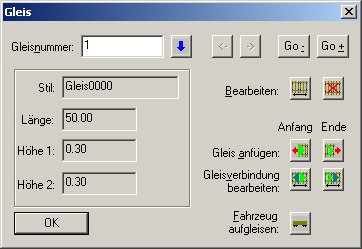
| Gleisnummer |
Dieses Feld zeigt die Gleisnummer des ausgewählten Gleises an. Diese Nummer wird z.B. benötigt, wenn zu einem späteren Zeitpunkt auf dem Gleis Kontakte eingebaut werden sollen. Diese Nummer ist auch erforderlich, wenn es sich bei dem Gleis um ein Weichengleis (siehe Bau von einfachen Weichen) handelt, um die dazugehörige Weiche über Kontakte zu stellen. Da es sich bei diesem Feld um ein Eingabefeld handelt, kann hier auch eine andere Gleisnummer eingegeben werden. Dadurch wird dem gewählten Gleis jedoch keine andere Gleisnummer zugeordnet, sondern vielmehr das zur eingegebenen Nummer gehörende Gleis gewählt. Dieses erhält dann die zusätzlichen weißen Markierungen.
Tipp:
Das gerade beschriebene Verhalten kann man sich zu Nutze machen, wenn man ein Gleis bearbeiten möchte, dessen Gleisnummer man kennt, von dem man aber nicht mehr genau weiß, wo es verlegt ist. In diesem Fall klickt man einen beliebigen Gleismarker an und gibt anschließend die Nummer des zu bearbeitenden Gleises an. Sinnvoll ist dieses Vorgehen auch dann, wenn das zu bearbeitende Gleis an einer weit entfernten Stelle bezogen auf den aktuellen Kamerastandpunkt ist. Dadurch spart man sich umständliches Navigieren mit der Kamera zu dem entsprechenden Gleis. Um nach der Eingabe der Gleisnummer das gewählte Gleis zu finden, benutzt man den nachfolgend beschriebenen Button. |
| Dieser Button dient dem Auffinden des gewählten Gleises, falls man das Gleis wie im Tipp beschrieben durch die Eingabe einer Gleisnummer oder aber durch die Benutzung der Go-Button (siehe unten) ausgewählt hat und sich das ausgewählte Gleis nicht mehr im Sichtbereich der aktuell benutzten Kamera befindet. | |
| Liegen zwei oder mehr Gleismarker von nicht miteinander verbundenen Gleisen übereinander, dann wird beim Anklicken der Gleismarker eines der Gleise markiert und man kann, falls das markierte Gleis nicht das gewünschte ist, mit diesen beiden Button zwischen den einzelnen Gleisen wechseln. | |
|
Mit diesen beiden Button kann man sich an einem Gleisstrang "entlang hangeln". Dabei wechselt man mit Go+ zum Gleis, welches am Ende des gewählten Gleises angeschlossen ist, und mit Go- zum Gleis, welches am Anfang des gewählten Gleises angeschlossen ist. Die Button besitzen dabei soviel Intelligenz, dass die einmal eingeschlagenen "Hangelrichtung" beim wiederholten Anklicken auch dann beibehalten wird, wenn sich im Gleistrang Gleise mit umgekehrter Verlegerichtung befinden. Hierzu tauschen die Button beim Erreichen des betreffenden Gleises die Beschriftung und damit auch ihre Funktion. Das "Hangeln" entlang eines Gleisstranges ist z.B. sinnvoll wenn man an mehreren zusammenhängenden Gleise nacheinander bestimmte Veränderungen vornehmen möchte. Beim "Hangeln" entlang eines Gleisstranges wird an Weichen immer der aktuellen Weichenstellung gefolgt. |
|
| Parameterbereich | In diesem Bereich werden einige Parameter für das gewählte Gleis angezeigt. |
| Mit diesem Button wird der Gleiskoordinatendialog für das gewählte Gleis aufgerufen. Die Bearbeitungsmöglichkeiten entsprechen den oben beschriebenen Möglichkeiten zum Bearbeiten einzelner Gleise. | |
|
Mit diesem Button kann das gewählte Gleis nach einer Sicherheitsabfrage gelöscht werden.
Bei Bestätigung des Löschvorgangs wird der Gleisdialog automatisch beendet. Der Löschvorgang kann nicht rückgängig gemacht werden. |
|
|
Mit diesen beiden Button können am Gleisanfang oder am Gleisende des gewählten Gleises weitere Gleise angebaut werden. Nach Anklicken eines Buttons wird der Gleiskoordinatendialog zum Bau eines neuen Gleises geöffnet. Hierbei sind die Anfangskoordinaten für das neue Gleis bereits mit den Anfangs- oder Endkoordinaten des zuvor gewählten Gleises vorbelegt und es wird an den Gleisanfang oder das Gleisende ein 50m langes Vorschaugleis mit dem Gleisstil des zuvor gewählten Gleises angebaut. Dieses kann nun, wie beim Verlegen neuer Gleise beschrieben, bearbeitet werden. Ebenso ist es möglich, an dieses neue Gleis direkt aus dem Gleiskoordinatendialog heraus weitere Gleise anzubauen.
Tipp:
Es gibt noch eine weitere Möglichkeit, neue Gleise an bereits verlegte Gleise anzubauen. Hierzu ruft man die Funktion "Bauen > Neu: Gleis" auf. Zum Bestimmen der Anfangskoordinaten für das neue Gleis klickt man dann den Gleisanfang oder das Gleisende eines verlegten Gleises an, an dem das neue Gleis angebaut werden soll, daraufhin wird dort ein Vorschaugleis mit dem Gleisstil des angeklickten Gleises angebaut und die Anfangskoordinaten in den Gleiskoordinatendialog übernommen. |
|
|
Mit diesen beiden Button kann die Gleisverbindung am Gleisanfang oder am Gleisende des gewählten Gleises bearbeitet werden. Nach Anklicken eines Buttons wird der Gleisverbindungsdialog geöffnet. Die zur Verfügung stehenden Bearbeitungsmöglichkeiten entsprechen den oben beschriebenen Möglichkeiten zum Bearbeiten von Gleisverbindungen. |
|
| Mit diesem Button können auf dem gewählten Gleis Fahrzeuge eingesetzt werden. Genaueres hierzu wird im Abschnitt »Rollmaterial einsetzen« des Kapitels »Fahrzeuge und Zugsteuerung« erklärt. |